 interface Web
interface Web
 tutoriel CSS
tutoriel CSS
 Utilisez CSS pour personnaliser le style du bouton de case à cocher vert
Utilisez CSS pour personnaliser le style du bouton de case à cocher vert
Utilisez CSS pour personnaliser le style du bouton de case à cocher vert
Cet article présente principalement le style du bouton de case à cocher vert personnalisé CSS, qui a une certaine valeur de référence. Maintenant, je le partage avec vous. Les amis dans le besoin peuvent s'y référer
Le propre complexe HTML La boîte de sélection ou la radio. Les styles de boutons sont relativement simples. Parfois, ces contrôles de formulaire doivent correspondre à leurs propres styles de thème. Ils ont peut-être été implémentés dans le passé avec l'aide de JS. Maintenant, CSS peut également être entièrement implémenté. nous voulons.
Rendu :
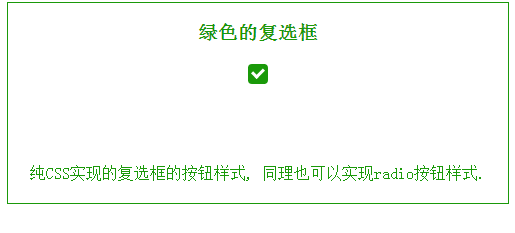
Passons directement au sujet La première chose qui nous vient à l'esprit est que la case à cocher a besoin d'une couleur de fond, Ensuite, il y a une case à cocher pour l'état sélectionné. Nous utilisons ici "coche" pour représenter l'état sélectionné. HTML peut simplement représenter
<p class="i-check">
<input type="checkbox" value="0" />
<label></label>
</p>.i-check dans son ensemble. aussi simple
.i-check {
width: 20px;
height: 20px;
position: relative;
margin: 20px auto;
}La taille de la case à cocher est déterminée en fonction de vos propres besoins. La marge est définie ici pour l'afficher au milieu du navigateur
Ensuite, la case à cocher est définie L'état par défaut. est défini ici à l'aide de label. Sa hauteur et sa largeur sont les mêmes que celles du paramètre .i-check. Ensuite, donnez-lui une couleur d'arrière-plan et définissez sa position
.i-check label {
width: 20px;
height: 20px;
cursor: pointer;
position: absolute;
top: 0;
left: 0;
background: #1A9909;
border-radius: 4px;Nous avons déjà corrigé l'état par défaut. continuez l'analyse. Ce dont nous avons besoin à ce stade est un état sélectionné. L'état sélectionné est représenté par une coche comme mentionné ici, nous utilisons la pseudo-classe après pour le définir, définir sa bordure et faire pivoter l'après. devient Coche. Mais la coche d'état par défaut est masquée, nous avons donc utilisé une opacité de 0.
.i-check label:after {
content: '';
width: 9px;
height: 5px;
position: absolute;
top: 4px;
left: 4px;
border: 3px solid #fff;
border-top: none;
border-right: none;
background: transparent;
opacity: 0;
transform: rotate(-45deg);
}D'accord, l'état entier est défini. Nous devons maintenant faire apparaître la coche lors de la coche. est cliqué. Le code suivant peut être complété
.i-check input[type=checkbox]:checked + label:after {
opacity: 1;
}Écrit ici, n'oubliez pas de laisser la case à cocher Entrée définir son style afin de permettre aux utilisateurs de cliquer dessus, sa hauteur et sa hauteur. la largeur doit être cohérente avec la même taille globale et la placer en haut de la zone entière. De cette façon, l'utilisateur peut cliquer n'importe où dans cette zone. La dernière étape consiste à masquer la case à cocher, à la masquer et non. cachez-le vraiment et supprimez-le. Dans ce cas, il n'y aura pas d'effet de clic. Ce qu'il faut masquer ici, c'est utiliser l'opacité pour le définir sur 0.
.i-check input[type=checkbox] {
opacity: 0;
position: absolute;
z-index: 2;
left: 0;
top: 0;
width: 100%;
height: 100%;
margin: 0;
}D'accord, tout l'effet est terminé. De la même manière, vous pouvez également définir le bouton radio Effet.
Ce qui précède représente l'intégralité du contenu de cet article. J'espère qu'il sera utile à l'étude de chacun. Pour plus de contenu connexe, veuillez faire attention au site Web PHP chinois !
Recommandations associées :
Comment définir CSS
Couleur de la police du texte
Comment résoudre le problème des lacunes sous les images CSS
Ce qui précède est le contenu détaillé de. pour plus d'informations, suivez d'autres articles connexes sur le site Web de PHP en chinois!

Outils d'IA chauds

Undresser.AI Undress
Application basée sur l'IA pour créer des photos de nu réalistes

AI Clothes Remover
Outil d'IA en ligne pour supprimer les vêtements des photos.

Undress AI Tool
Images de déshabillage gratuites

Clothoff.io
Dissolvant de vêtements AI

Video Face Swap
Échangez les visages dans n'importe quelle vidéo sans effort grâce à notre outil d'échange de visage AI entièrement gratuit !

Article chaud

Outils chauds

Bloc-notes++7.3.1
Éditeur de code facile à utiliser et gratuit

SublimeText3 version chinoise
Version chinoise, très simple à utiliser

Envoyer Studio 13.0.1
Puissant environnement de développement intégré PHP

Dreamweaver CS6
Outils de développement Web visuel

SublimeText3 version Mac
Logiciel d'édition de code au niveau de Dieu (SublimeText3)

Sujets chauds
 Comment utiliser Bootstrap en Vue
Apr 07, 2025 pm 11:33 PM
Comment utiliser Bootstrap en Vue
Apr 07, 2025 pm 11:33 PM
L'utilisation de bootstrap dans vue.js est divisée en cinq étapes: installer bootstrap. Importer un bootstrap dans main.js. Utilisez le composant bootstrap directement dans le modèle. Facultatif: style personnalisé. Facultatif: utilisez des plug-ins.
 Les rôles de HTML, CSS et JavaScript: responsabilités de base
Apr 08, 2025 pm 07:05 PM
Les rôles de HTML, CSS et JavaScript: responsabilités de base
Apr 08, 2025 pm 07:05 PM
HTML définit la structure Web, CSS est responsable du style et de la mise en page, et JavaScript donne une interaction dynamique. Les trois exercent leurs fonctions dans le développement Web et construisent conjointement un site Web coloré.
 Comment écrire des lignes fendues sur bootstrap
Apr 07, 2025 pm 03:12 PM
Comment écrire des lignes fendues sur bootstrap
Apr 07, 2025 pm 03:12 PM
Il existe deux façons de créer une ligne divisée bootstrap: en utilisant la balise, qui crée une ligne divisée horizontale. Utilisez la propriété CSS Border pour créer des lignes de fractionnement de style personnalisées.
 Comprendre HTML, CSS et JavaScript: un guide pour débutant
Apr 12, 2025 am 12:02 AM
Comprendre HTML, CSS et JavaScript: un guide pour débutant
Apr 12, 2025 am 12:02 AM
WebDevelopmentReliesOnHTML, CSS, etjavascript: 1) HTMLSTRUCTURESCONTENT, 2) CSSSTYLESIT, et3) JavascriptAdddsInterActivity, Forming TheasisofmodernweBEBExperiences.
 Comment configurer le cadre de bootstrap
Apr 07, 2025 pm 03:27 PM
Comment configurer le cadre de bootstrap
Apr 07, 2025 pm 03:27 PM
Pour configurer le framework Bootstrap, vous devez suivre ces étapes: 1. Référez le fichier bootstrap via CDN; 2. Téléchargez et hébergez le fichier sur votre propre serveur; 3. Incluez le fichier bootstrap dans HTML; 4. Compiler les sass / moins au besoin; 5. Importer un fichier personnalisé (facultatif). Une fois la configuration terminée, vous pouvez utiliser les systèmes, composants et styles de grille de Bootstrap pour créer des sites Web et des applications réactifs.
 Comment insérer des photos sur bootstrap
Apr 07, 2025 pm 03:30 PM
Comment insérer des photos sur bootstrap
Apr 07, 2025 pm 03:30 PM
Il existe plusieurs façons d'insérer des images dans Bootstrap: insérer directement les images, en utilisant la balise HTML IMG. Avec le composant d'image bootstrap, vous pouvez fournir des images réactives et plus de styles. Définissez la taille de l'image, utilisez la classe IMG-FLUID pour rendre l'image adaptable. Réglez la bordure en utilisant la classe IMG-border. Réglez les coins arrondis et utilisez la classe Roundée IMG. Réglez l'ombre, utilisez la classe Shadow. Redimensionner et positionner l'image, en utilisant le style CSS. À l'aide de l'image d'arrière-plan, utilisez la propriété CSS d'image d'arrière-plan.
 Comment utiliser le bouton bootstrap
Apr 07, 2025 pm 03:09 PM
Comment utiliser le bouton bootstrap
Apr 07, 2025 pm 03:09 PM
Comment utiliser le bouton bootstrap? Introduisez Bootstrap CSS pour créer des éléments de bouton et ajoutez la classe de bouton bootstrap pour ajouter du texte du bouton
 Comment redimensionner le bootstrap
Apr 07, 2025 pm 03:18 PM
Comment redimensionner le bootstrap
Apr 07, 2025 pm 03:18 PM
Pour ajuster la taille des éléments dans Bootstrap, vous pouvez utiliser la classe de dimension, qui comprend: ajuster la largeur: .col-, .w-, .mw-ajustement Hauteur: .h-, .min-h-, .max-h-





